La ventola della GPU non rotante può essere molto preoccupante per i giocatori di PC.Se scopri che la GPU si sta surriscaldando perché la ventola non gira, questo articolo fa per te.
La GPU è essenziale per ogni impostazione di gioco e, se viene rilevato un problema con la ventola, dovrebbe essere risolto immediatamente.A lungo andare il surriscaldamento è dannoso per qualsiasi componente, anche se la scheda viene spenta per evitare danni.
Non preoccuparti.La situazione di non rotazione di ogni ventola GPU è diversa.Abbiamo compilato una serie di elenchi e puoi azzerarlo per problemi reali.Basta seguire il metodo per riparare la ventola della GPU.
Come risolvere il problema della ventola della GPU che non gira
Puoi provare i primi metodi semplici e poi continuare a utilizzare il metodo inferiore.Assicurati di riavviare il PC una volta per vedere se il problema è stato risolto.Sembra troppo reale, ma a volte questo è ciò di cui hai bisogno.Se non funziona, continua a leggere.
Il nostro metodo ti aiuterà a risolvere il problema;
- La ventola della GPU non gira all'avvio
- Una ventola della GPU non ruota e il resto ruota.
- La ventola della GPU non funziona sotto carico
Metodo 1: GPU sotto sforzo

Alcune GPU accendono le ventole finché non raggiungono una certa temperatura.Ciò garantisce che la ventola si accenda solo quando la GPU è sotto carico elevato e raggiunge circa 60 gradi Celsius.Questa è una funzione di raffreddamento passivo integrata per ridurre il rumore e l'accumulo di polvere quando la GPU non è necessaria.
Per confermare se questo è il problema, tutto ciò che devi fare è applicare una leggera pressione sulla GPU e quindi vedere se la ventola inizia a girare.Avvia un gioco ad alta intensità grafica o esegui uno stress test.Puoi ancheQuiScarica MSI Afterburner .Puoi installarlo per impostare manualmente la velocità della ventola.Se la ventola inizia a girare, la tua GPU è in uno stato di raffreddamento semi-passivo.Se ritieni che questa funzione non sia adatta alla tua GPU, puoi sempre modificare l'impostazione sul raffreddamento attivo nel software in bundle fornito con la GPU.
Anche dopo tutto questo, la ventola della GPU non gira, hai ancora altri problemi, ma continua a leggere per risolverlo.
Metodo 2: utilizzare il driver aggiornato
Se il driver della scheda grafica è danneggiato o vecchio e obsoleto, potresti riscontrare problemi.Aggiornali per vedere se la ventola della GPU inizia a dare il via.Questo può anche migliorare le prestazioni della scheda.
Per aggiornare il driver, usa Geforce Experience per GPU Nvidia e lo strumento di rilevamento automatico del driver AMD per i prodotti AMD.PuoiQui 和 Qui rispettivamenteTrovali .
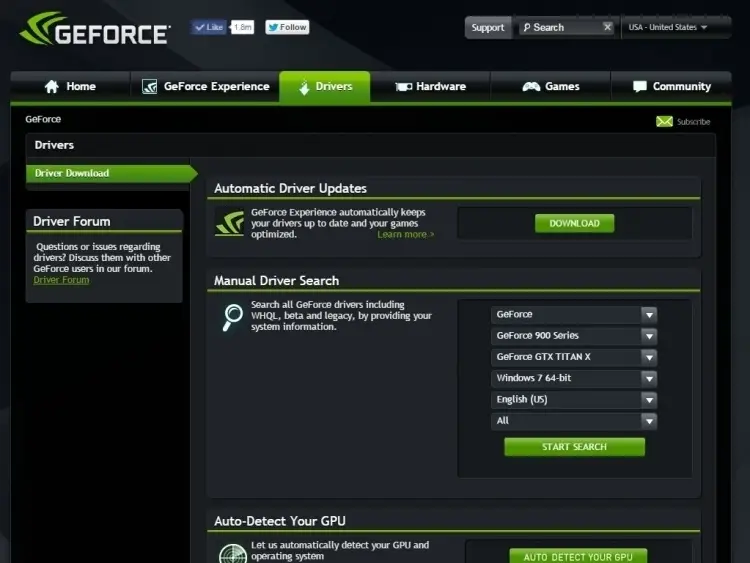
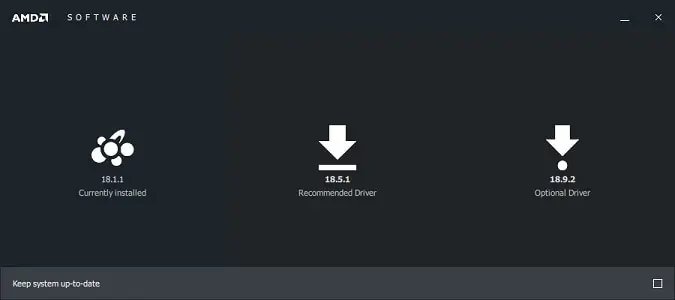
Inoltre, assicurati di avere l'ultimo software in bundle fornito con la GPU.
Metodo 3: se la ventola della GPU non gira, controllare la connessione di alimentazione PCIe
Se hai creato un sistema di recente, potresti aver dimenticato di collegare il connettore di alimentazione PCIe alla GPU.Se in precedenza possedevi qualcosa come GTX 1050Ti, questo di solito accade perché non richiede un cavo di alimentazione e può essere alimentato attraverso lo slot PCIe.Assicurarsi che il connettore di alimentazione dell'alimentatore sia inserito saldamente.

Inoltre, controlla i componenti rimanenti.Assicurati che tutto sia collegato saldamente.Sembra che non abbia nulla a che fare con la GPU, ma così facendo ha risolto alcuni fan della GPU.
Metodo 4: pulire la ventola

Uno dei problemi più comuni che affliggono le GPU è l'accumulo di polvere sulle ventole.Se la tua scheda è più vecchia, potrebbe essere la causa dell'arresto della ventola.Il semi-raffreddamento passivo menzionato in precedenza aiuterà con la rimozione della polvere, ma devi comunque pulire eventuali detriti che potrebbero essere bloccati all'interno.Usa una bomboletta di aria compressa per pulire la ventola della GPU.Questo può essere utilizzato anche per rimuovere la polvere dal resto del sistema.Se possibile, rimuovere la ventola per mantenere puliti la scheda e il dissipatore di calore.Cerca di non essere troppo vicino all'aria compressa della GPU per assicurarti che nulla venga danneggiato.
Assicurati che anche il cavo della ventola collegato alla scheda grafica sia inserito saldamente.
Metodo 5: assicurarsi che l'alimentatore sia sufficiente

Se l'alimentatore non è in grado di fornire una potenza sufficiente per la GPU, si verificherà un problema.La GPU è molto affamata di energia Se spegni il computer in modo casuale, potrebbe essere il momento di acquistare un nuovo alimentatore.Procurati degli strumenti che superano appena il tuo fabbisogno di elettricità ma non sono eccessivi, in modo da non causare bollette elettriche elevate.PuoiQuiCalcola il wattaggio richiesto .Ricorda di utilizzare sempre la potenza consigliata, ma mai inferiore alla potenza di carico calcolata dell'alimentatore.
Metodo 6: utilizzare l'olio

Se la tua vecchia GPU fidata non gira più, ma è una ventola, potresti dover considerare un po' di usura meccanica.Ricorda di usare solo olio per macchine o olio per macchine da cucire.Non usare Olio commestibile o WD-40.
Estrarre l'adesivo al centro della ventola, quindi rimuovere il coperchio di plastica.Applicare con cautela 2-3 gocce di olio sul cuscinetto.Si prega di notare che non ci sarà nulla sulla carta stessa.
Metodo 7: flash del BIOS della GPU
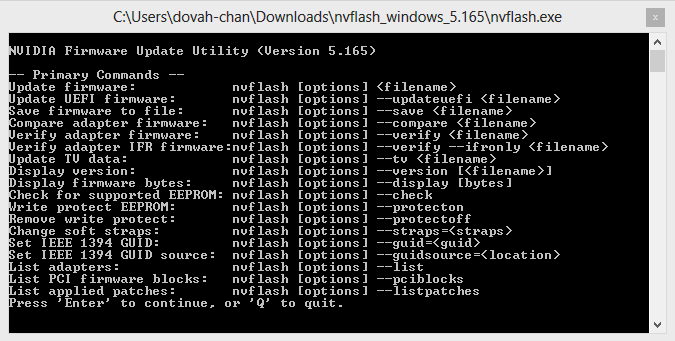
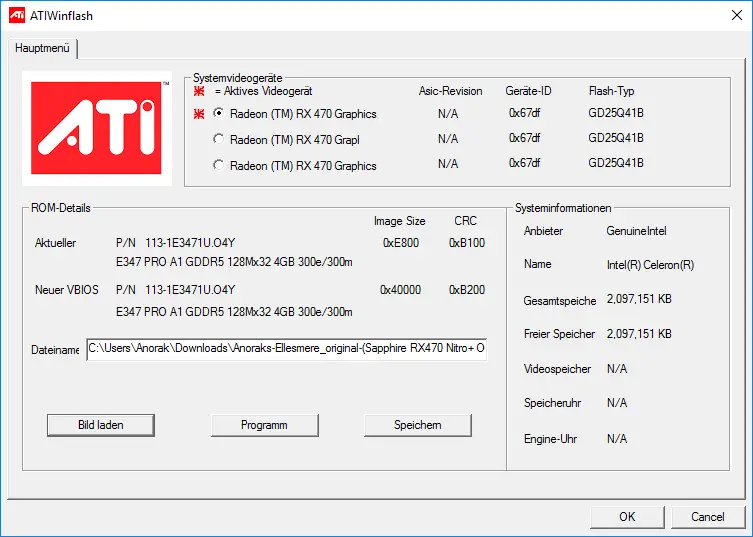
Ora, questo è uno dei casi più rari, ma se tutti i metodi sopra indicati falliscono, prova questo metodo.Il BIOS VGA danneggiato distruggerà le impostazioni della GPU.Il modo migliore è usareNvidia NV Flash 和 AMD ATIFlashStrumenti .
Ricorda, questo problema è davvero raro.Si prega di provare prima tutti gli altri metodi.
Metodo 8: controllare altri componenti

Se la scheda madre si guasta, altri componenti del PC potrebbero presentare alcuni strani fenomeni.Prima di tutto, assicurati che lo slot PCIe non sia uno slot responsabile.Collega la tua GPU in un altro slot e vedi se fa la differenza.Se puoi, prova a utilizzare la tua GPU su un altro PC.In tal caso, potrebbe essere il momento di acquistare una nuova scheda madre.
Metodo 9: sostituire la ventola
Se tutti gli altri metodi falliscono, è il momento di sostituire la ventola.Puoi ottenere fan economici da Coolermaster e Corsair.Dopo un uso estensivo, questo problema può essere riscontrato nella vecchia scheda.Se c'è un difetto di fabbricazione, può essere visualizzato anche in una scheda più recente.
finalmente preso
Quindi vai.Puoi provare i seguenti 9 metodi per far girare la ventola della tua GPU.Spero che la tua GPU possa essere riparata con l'aiuto di questo articolo e ora puoi giocare ai tuoi giochi preferiti.


![Come vedere la versione di Windows [molto semplice]](https://infoacetech.net/wp-content/uploads/2023/06/Windows%E7%89%88%E6%9C%AC%E6%80%8E%E9%BA%BC%E7%9C%8B-180x100.jpg)


